Jak posílat GIFy v IMessage

GIFy jsou úžasné funkce, které lze použít k předání speciální zprávy někomu. Ať už jde o popis svých emocí nebo situace, je to mnohem efektivnější
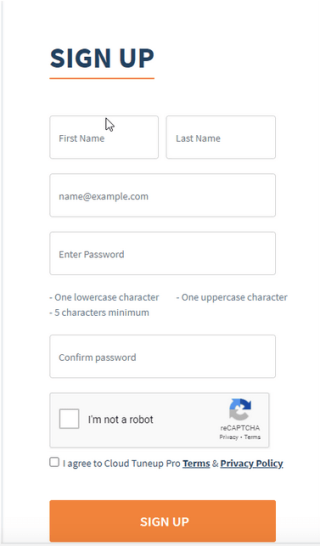
Určitě jste toho hodně četli o výhodách optimalizace ploch Windows a o tom, jak pomáhá zvýšit rychlost systému, že? Ale dnes o tom nebudu mluvit. Místo toho bych se zaměřil na nejlepší online optimalizační nástroj s názvem Cloud Tuneup Pro. Pomocí tohoto nástroje bez velkých investic do zdrojů a bez technických konfigurací můžete optimalizovat výkon systému.
Překvapeni, chtěli byste vědět, jak na to?
Abyste dostali odpověď, budete muset přečíst příspěvek až do konce.
| Souhrn:
Zde je rychlý přehled toho, co se naučíte a budete moci dělat pomocí Cloud Tuneup Pro – cloudového programu pro čištění PC.
|
Kromě toho Cloud Tuneup Pro obsahuje také některé rozlišovací funkce a nabízí různé plány. To znamená, že si můžete vybrat podle svých požadavků.
Nyní víme, co tento nejlepší online optimalizační nástroj nabízí. Pojďme se naučit, jak jej používat a provádět čištění a optimalizaci na dálku.
Jak vzdáleně optimalizovat výkon systému
Co je Cloud Tuneup Pro?
Cloud Tuneup Pro, vyvinutý společností Tweaking Technologies, je nástroj pro optimalizaci vzdálené plochy . Pomocí tohoto cloudového nástroje pro údržbu PC mohou uživatelé odkudkoli uvolnit místo na disku, vyčistit nevyžádané soubory, analyzovat disk a dělat mnohem víc. Jedná se o skvělý nástroj pro domácí uživatele, podniky a zejména správce IT.

Nejdůležitější je, že je zdarma k použití po dobu 30 dnů, umožňuje přidat až 3 zařízení a neukládá žádná vaše data . To znamená, že se nemusíte starat o bezpečnost dat.
Takže si bezpochyby vytvořte účet kliknutím sem a užijte si tento vynikající nástroj.
Jak používat Cloud Tuneup Pro – cloudový čistič PC a zvýšení výkonu systému?
Chcete-li začít s Cloud Tuneup Pro, musíte si zaregistrovat účet Cloud Tuneup Pro. Chcete-li tak učinit, klikněte sem .
Po vyplnění všech údajů klikněte na tlačítko PŘIHLÁSIT SE. Nyní obdržíte potvrzovací e-mail na zadané e-mailové ID. Kliknutím na něj potvrdíte účet.
Přihlaste se pomocí údajů, které jste použili k vytvoření účtu.
Po dokončení bude zařízení, na kterém jej používáte, automaticky přidáno. V levém podokně můžete vidět název zařízení.

Poznámka : Chcete-li zařízení dostat do režimu online, musíte do počítače nainstalovat nastavení. Chcete-li tak učinit, klikněte na Přidat nové zařízení. Tím se otevře nové okno.
Zde klikněte na oranžové tlačítko Stáhnout nyní a počkejte na stažení souboru ctpsetup.msi.

Po dokončení budete moci vidět stav zařízení online.
To znamená, že nyní můžete optimalizovat a čistit svůj počítač odkudkoli.
Optimalizace PC, deaktivace nechtěných položek při spuštění a odstranění nepotřebných programů
Protože Cloud Tuneup Pro je cloudový program údržby PC, můžete jej používat ve webových prohlížečích. Není to skvělé?
Ve skutečnosti je to tak, protože získáte svobodu přístupu k systému z jakéhokoli počítače a jakéhokoli prohlížeče. Nyní, když jste přihlášeni a máte spuštěný instalační soubor v systémové liště, uvidíte stav počítače online.
Vzdálená optimalizace PC odkudkoli a odstranění nepotřebných programů.
Pro začátek procesu optimalizace nejprve klikněte na kartu Správce.
Na této kartě se zobrazí seznam všech nainstalovaných aplikací.
Procházejte seznamem všech aplikací, a pokud uvidíte nějakou nechtěnou aplikaci, vyberte a klikněte na ikonu koše.
Poznámka: Cloud Tuneup Pro má bezpečný seznam, který vám zabrání odinstalovat základní programy společnosti Microsoft.
Dále klikněte na kartu Správce a vyberte Procesy.
To pomůže na dálku uzavřít nechtěné procesy a procesy zatěžující zdroje, čímž se zvýší výkon systému.
Spravujte položky při spuštění a zakažte nechtěné položky při spuštění
Dále, chcete-li zakázat nežádoucí položky při spuštění, klepněte na kartu Správce spouštění a deaktivujte nežádoucí položky.
Chcete-li tak učinit, vyberte položky jednu po druhé a klikněte na koš.
Odstraňte nepořádek z pevného disku odkudkoli pomocí cloudového čističe PC
Nyní je čas zbavit se nevyžádaných souborů a nechtěných dat. Chcete-li tak učinit, klikněte na kartu System Cleaner a klikněte na Start Scan Now.

Poznámka: Ve výchozím nastavení prohledává systémový disk. Chcete-li jej změnit, vyberte jednotku. Klepnutím na tlačítko Vlastní skenování můžete také vybrat, které soubory chcete skenovat.
Počkejte na dokončení procesu.

Po dokončení se zobrazí seznam zjištěných nevyžádaných souborů. Vyberte je a poté stiskněte tlačítko Clean Junk.

A je to. Tímto způsobem se můžete snadno zbavit nevyžádaných souborů na dálku z připojených systémů odkudkoli.
Vzdáleně analyzujte disk a čistěte velké soubory a složky, čímž zabíráte cenný úložný prostor.
Staré soubory, velké soubory, nevyžádané soubory a další nechtěná data, na která po uložení na disk zapomeneme, obvykle zabírají nežádoucí místo.
Chcete-li tyto soubory identifikovat, klikněte na Disk Analyzer a klikněte na Start Scan Now.
Počkejte na dokončení skenování.
Po dokončení budete moci vidět kategorizovaný seznam všech zjištěných typů souborů.

Kromě toho uvidíte také 100 nejlepších souborů podle velikosti.
Vyberte soubor, který chcete smazat, a klikněte na ikonu koše.
Poznámka: Pokud chcete změnit umístění detekovaného souboru, klikněte na vybrat cestu, kam chcete soubor přesunout > Přesunout.

Vzdáleně čistit malwarové infekce a chránit systém před hrozbami.
Cloud Tuneup Pro nejen pomáhá optimalizovat výkon systému. Pomáhá také vzdáleně čistit malwarové infekce ze systému. To znamená bez instalace jakéhokoli antiviru na připojené zařízení; můžete jej chránit před malwarem, viry a dalšími infekcemi.
Chcete-li jej použít, stiskněte System Protector > vyberte typ skenování a oblasti, které chcete skenovat > stiskněte Start Scan Now.

Počkejte na dokončení skenování.
Po dokončení vyčistěte všechny zjištěné infekce.
To pomůže udržet počítač bez infekce na dálku odkudkoli.
Vypnutí, hibernace, restartování nebo vzdálené spuštění příkazových řádků.
Výhody Cloud Tuneup Pro zde nekončí. Pomocí tohoto nejlepšího online optimalizačního nástroje můžete udělat více. Pomocí něj můžete vypnout, hibernovat, restartovat jakékoli připojené zařízení. Navíc aplikujte bezpečnostní pravidla, aplikujte záplaty, opravte různé chyby a dělejte mnohem víc.
Chcete-li toto vše provést, klepněte na kartu Nástroje a proveďte požadovanou operaci.

Šťastný? Nebo hledáte více?
Nebojte se; je toho víc.
Pomocí tohoto cloudového řešení údržby počítače můžete dokonce vidět, kdy bylo zařízení online, jaká akce byla provedena a jak dlouho bylo offline. Tato funkce je výhodná pro IT administrátory podniků. To znamená, že mohou mít přehled o pracovní době svých zaměstnanců a mohou dokonce vidět, zda byla provedena nějaká optimalizace či nikoli.

Abychom to shrnuli, můžeme říci, že Cloud Tuneup Pro pomáhá provádět následující úkoly:
Závěrečná slova – Co si myslím o tomto cloudovém řešení údržby PC
Cloud Tuneup Pro je užitečný nástroj. Nemusíte mít žádné technické znalosti. Navíc můžete bez problémů přidávat zařízení a optimalizovat více počítačů. Nespotřebovává žádné místo na disku; místo toho pomáhá uvolnit cenný prostor na dálku čištěním nevyžádaných dat.
S Cloud Tuneup Pro můžete věci posunout na další úroveň a přestat se starat o optimalizaci počítače. Bez nastavování jakéhokoli nákladného serveru může správce IT nebo firma mít přehled o více počítačích a udržovat všechny systémy optimalizované. Pro mě je to nejlepší online optimalizační nástroj, který jsem doposud používal. Takže, aniž byste ztráceli čas, zaregistrujte se do Cloud Tuneup Pro ještě dnes.
Rádi bychom od vás slyšeli. Zanechte nám svůj názor v sekci komentářů níže.
GIFy jsou úžasné funkce, které lze použít k předání speciální zprávy někomu. Ať už jde o popis svých emocí nebo situace, je to mnohem efektivnější
Chcete znát a aktualizovat verzi PHP vaší instalace WordPress? Existuje několik způsobů, jak to udělat. Postupujte podle tohoto průvodce a zjistěte, jak na to.
Opravte chybu Tato fotografie není k dispozici ve Viberu pomocí těchto jednoduchých tipů pro odstraňování problémů, abyste zajistili, že váš komunikační tok nebude ovlivněn.
Stavění je velkou součástí zážitku v „The Legend of Zelda: Tears of the Kingdom“ (TotK). Se zábavnými novými schopnostmi, jako je Ultrahand, se můžete spojit
Když v Notion vytvoříte často používanou stránku, možná si uvědomíte, že mít ji jako šablonu vám v budoucnu ušetří čas. Naštěstí pro vás
Ve hře „Tears of the Kingdom“ se v zemi Hyrule odehrává spousta akce, zatímco Link zkoumá svět. Úkoly nebo mise, které musí splnit
Zdá se, jako by byl svět posedlý sledováním Instagram Reels. Tato snadno sledovaná krátká videa se stala velmi populární a u milionů diváků
Bloky vyrobené ze skla byly jedním z prvních bloků vytvořených v „Minecraftu“ a staly se nedílnou součástí hry od jejího počátku. Skleněné tvárnice
Prezentace na Canva se dělají poměrně snadno. Platforma však postrádá některé pokročilejší funkce běžné pro další tvorbu prezentací
Každý miluje vytváření a sdílení videí online pomocí TikTok, zejména těch s poutavou hudbou a vokály. Pokud chcete uložit zvuk z








